Cara Membuat Formulir Online dengan Google Form + Gambar – Google form merupakan tools kuesioner gratis milik google yang bisa kita manfaatkan untuk banyak hal, seperti untuk mengumpulkan data peserta, registrasi online, survey online, dan lainnya.
Sekarang, banyak orang membuat form menggunkan tools ini karena sangat mudah digunakan, bahkan untuk orang awam sekalipun.
Meskipun mudah, ternyata masih banyak orang yang belum bisa membuatnya. Nah, pada artikel ini saya akan menjelaskan tutorial membuat formulir dengan google form lengkap.
A. Cara Membuat Formulir Online + Gambar
- Login di google drive dengan akun google milik anda. Untuk situsnya bisa anda ketik di pencarian dengan kata kunci google drive, dan pada hasil pencarian teratas klik websitenya untuk masuk.
- Pada homepage google drive nanti tampilannya seperti ini
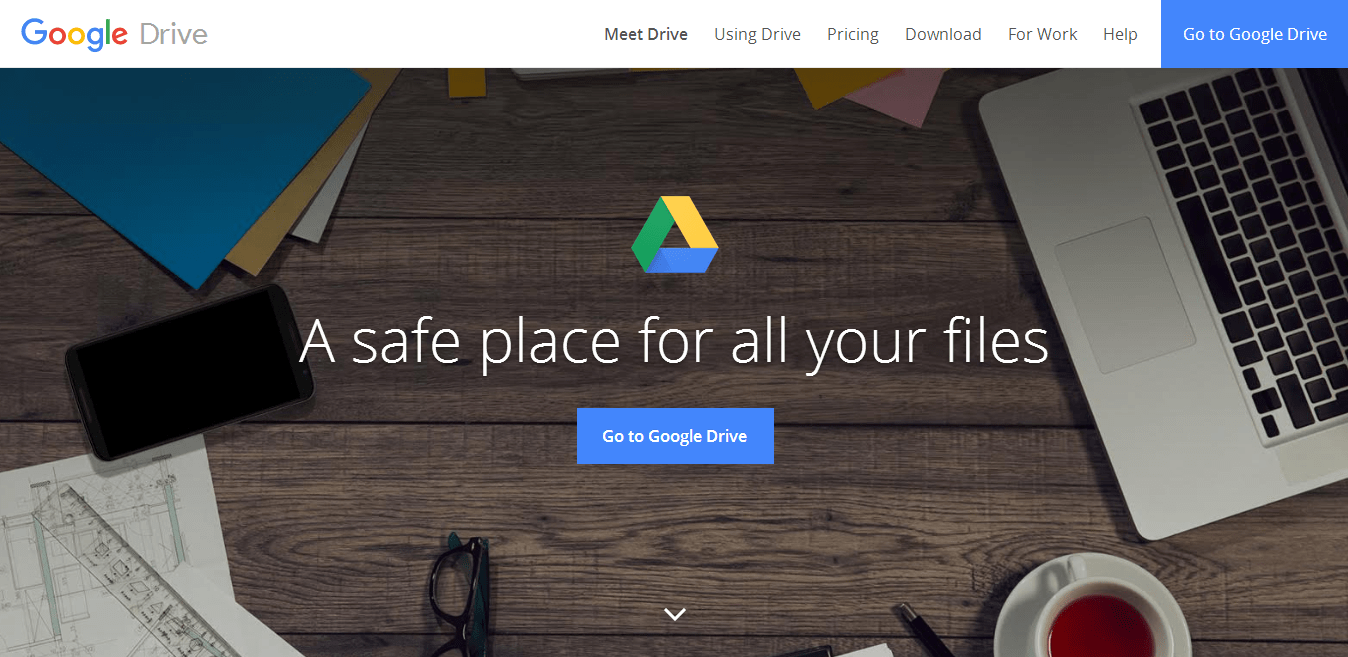
- Klik Go to Google Drive. Jika anda bingung menggunakan bahasa inggris, anda bisa menggunakan bahasa indonesia. Ini akan biasanya otomatis tersetel ke bahasa indonesia jika email/negara anda adalah di negara indonesia.
- Setelah berhasil masuk ke dashboard google drive, terdapat banyak menu dan submenu. Namun anda hanya perlu fokus ke pojok kanan atas kemudian klik Baru > Lainnya > Google Formulir. Lihat Gambar
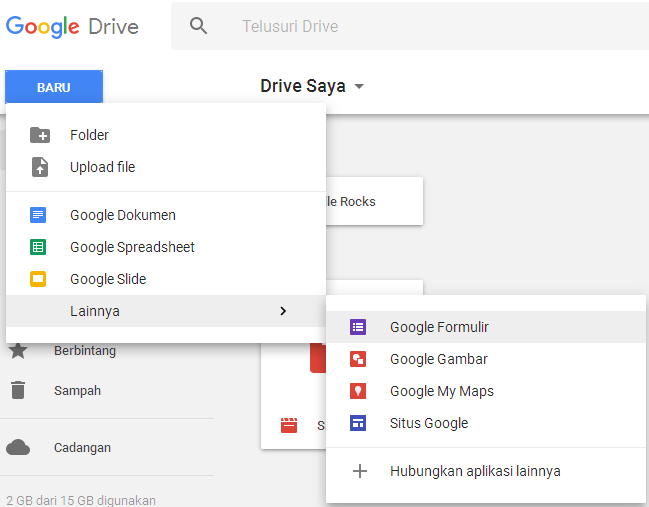
- Lalu anda akan diarahkan ke tampilan default google forms, berikut contoh google form yang belum jadi
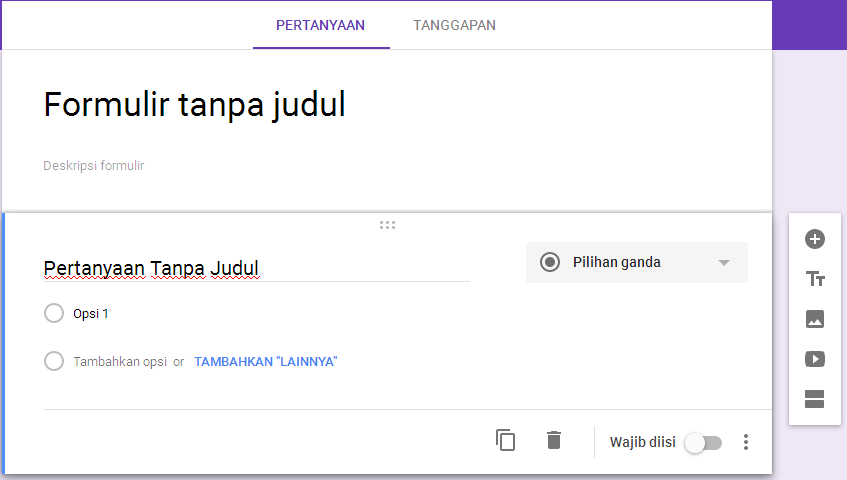
- Anda bisa mulai membuat judul form, selain itu anda bisa memilih opsi dan bentuk formulir yang telah tersedia.
- Untuk memilih jenis formulir, anda bisa tarik turun pada pilihan ganda dan pilih jenis formulir yang diinginkan.
- Disini saya akan memberi contoh google form dengan pilihan ganda. Jika anda ingin memberi judul, beri judul yang anda inginkan seperti Agama. Lalu pada opsi anda bisa memasukkan pilihan jawabannya seperti Islam, Kristen, Katolik, Hindu, Budha, dan lainnya
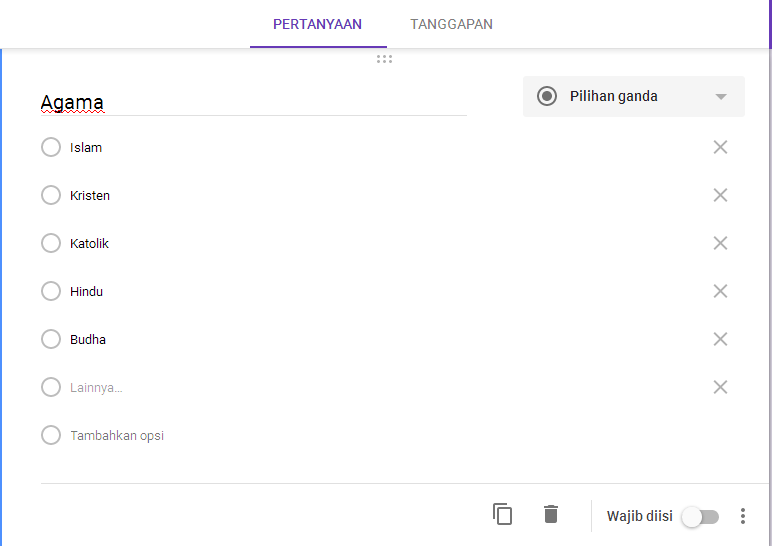
- Begitulah model dari formulir online yang saya buat, ingat ini hanya formulir versi pilihan ganda. Anda bisa mengganti versi pertanyaan sesuai yang anda inginkan di samping kanan tulisan pilihan ganda lalu tarik turun.
- Jika pertanyaan yang anda inginkan lebih dari satu maka klik tombol + seperti pada gambar di bawah, maka nanti akan muncul form pertanyaan baru.
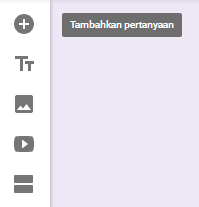
- Untuk mengganti tema background agar terlihat lebih manis klik pada “Palet Warna“, nanti akan ada pilihan warna, nah pilih warna yang anda inginkan.
- Setelah selesai membuat form dan menyempurnakannya, kemudian klik tombol Kirim / Submit di samping kanan atas.
- Selesai.
Tinggal proses penyebarannya saja, untuk menyebarkannya anda bisa menyebarkan melalui media sosial seperti facebook, google+, twitter dan lain sebagainya.
Baca Juga :
B. Cara Menyebarkan Formulir Online Ini Yakni
- Setelah anda berhasil mengirim formulir tadi, maka akan ada form baru seperti ini
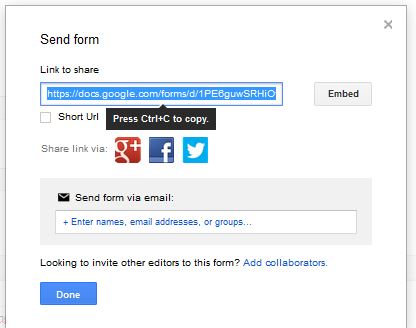
- Disitu terdapat link to share, copy kode tersebut lalu paste ke berbagai media sosial dan forum.
- Selesai.
Jika anda memiliki sebuah blog, ini bisa menjadi keuntungan. Karena selain bisa membagikan formulir melewati media sosial, anda juga bisa membagikannya melalui website anda. Untuk caranya yakni sebagai berikut.
C. Cara Memasang Formulir Online Di Blog
- Pertama, anda harus mencari kode embed formulir, caranya yakni lihat pada gambar berikut
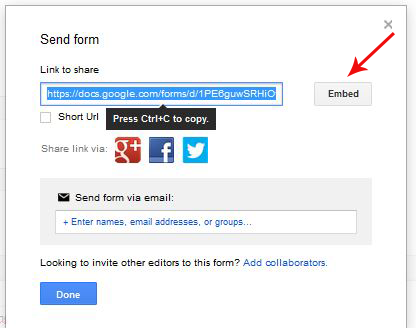
- Klik pada tulisan embed, maka akan muncul lagi halaman baru seperti ini
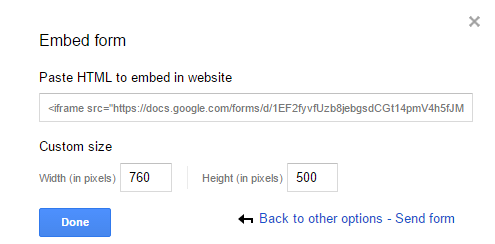
- Pada embed code, copy kode yang ada dalam kotak tersebut dan letakkan di postingan blog anda. Atau di tempat lain yang anda suka. Ingat, untuk menjalankan kode tersebut selalu paste pada mode HTML. Jika berhasil, maka hasilnya seperti contoh di atas. Pada blogspot anda bisa edit html, sedangkan pada wordpress buka Tampilan > Editor, kemudian paste ke file style.css.
D. Bagaimana Cara Melihat Hasil Google Form?
- Untuk melihat semua data hasil pengisian kuesioner, maka masuk pada google drive kemudian pilih google spreadsheet.
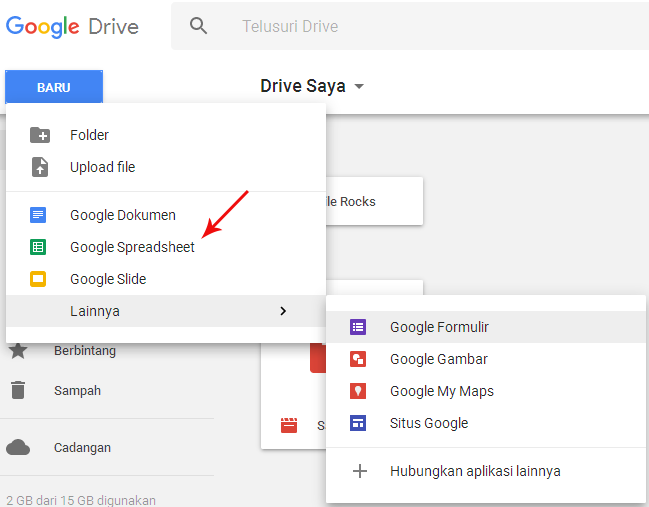
- Kemudian pilih view response seperti pada gambar
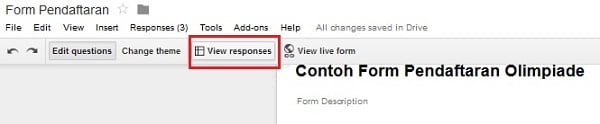
- Mudah kan,selesai.
Banyak sekali manfaat yang kita dapatkan dari membuat formulir dengan google forms ini karena selain gratis, dapat menghemat sumber daya.
Demikian artikel tentang cara membuat formulir online dengan mudah dan cepat. Semoga bermanfaat.

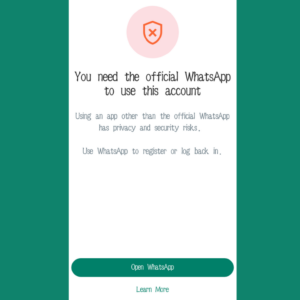



saya sering menggunakan cara ini ketika pendaftaran siswa baru di sekolah ane
ijin nyoba mas hihi
wah bisa juga thx gan atas tutornya
Meski dicoba nich
Keren kang , sangat bermanfaat. Tapi google drive gimana kabar terbarunya kang ?
katanya mau dihapus, apa benar?
thanks infonya guys
Mantap mas bro, sy coba ah…terimakasih
iya monggo dicoba mas. terima kasih
Gan.. setelah dipasang di blog apa bisa.. form tsb terkoneksi langsung dengan whatsapp..email…atau pun sms…
Jadi stiap ada yg mngisi form tsb.. langsung msuk ke WA, Email, Dan sms..
Trimasih..
Biasanya bisa terhubung ke email mas, kalo whatsapp dan sms saya rasa belum bisa